在日常工作中,我们常常需要通过 Excel 图表来展示数据。然而,许多人在面对一张复杂的图表时,会感到无从下手——线条过于密集,信息混乱,难以找到重点。这种情况就像在一片树林中寻找一颗特定的树,让人倍感挫败。那么,如何才能让我们的图表更具清晰度,传达信息更加有效呢?本文将通过以下几个关键问题来帮助你优化 Excel 图表的展示效果:

- 如何识别图表中过于混乱的线条?
- 为什么简化维度能够提升图表的清晰度?
- 使用 FineReport 等工具优化图表的具体方法。
- 在优化图表过程中有哪些常见误区?
通过逐一解答这些问题,你将不仅能够创建更加简洁明了的图表,还能提高数据分析的效率,使你的数据真正产生价值。
🌳 如何识别图表中过于混乱的线条?
1. 理解混乱的根源
在面对一张复杂的图表时,首先要做的是 识别造成混乱的根源。通常,图表中的混乱来自于过多的数据系列和不必要的信息。每一个不必要的维度都会增加理解的难度,使得关键信息被淹没。我们需要从根本上反思:当前的图表是否展示了太多的内容?是否所有的线条都是必要的?
- 过多的数据系列:检视你的图表,看看是否有太多的数据系列展示在同一张图上。过多的线条很容易让观众迷失在数据的海洋中。
- 不必要的细节:一些细节可能在数据分析中并不重要,却在图表中占据了大量空间。例如,细分到每个月的趋势可能不如季度趋势重要。
- 颜色和样式的使用:在图表中使用过多的颜色和样式变化也可能导致混乱。保持一致的颜色和简单的线条样式,有助于观众抓住重点。
识别这些问题是优化图表的第一步。通过减少不必要的维度,你可以大大提升图表的可读性。
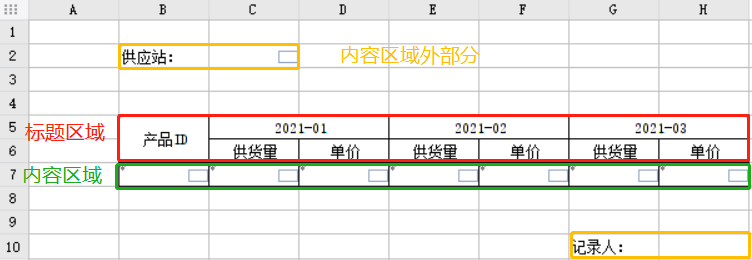
2. 利用 FineReport 进行初步分析
FineReport 是一款专业的报表工具,它的强大之处在于可以帮助用户轻松设计出复杂的报表,而无需过多关注技术细节。在识别复杂线条时,FineReport 提供了一些便捷的功能:
- 数据过滤和分组:通过 FineReport,你可以轻松过滤掉不必要的数据系列,只展示最重要的部分。
- 自动化分析:工具内置的自动化数据分析能够帮助你快速识别影响图表清晰度的关键维度。
- 多样化展示:FineReport 支持多种图表展示方式,帮助用户选择最适合的数据展示形式,避免不必要的复杂性。
在使用 FineReport 的过程中,你会发现,通过少量的调整,图表的可读性能够显著提升。 FineReport免费下载试用 。
✂️ 为什么简化维度能够提升图表的清晰度?
1. 简化维度的重要性
简化维度的核心在于减少观众需要处理的信息量,从而提升对重要信息的关注度。过多的维度不仅使得图表复杂化,还让观众在理解图表时倍感压力。简化维度的好处显而易见:
- 提高理解速度:简单的图表能让观众迅速理解数据的关键趋势,而不需耗费大量时间和精力。
- 突出重点信息:简化后的图表更能突出关键数据,帮助观众聚焦于最重要的洞察。
- 减少错误解读:当信息量过大时,观众容易产生误解。简化维度可以有效减少这种情况的发生。
2. 方法与技巧
在具体实施简化维度时,我们可以采取以下策略:
- 合并类似数据系列:如果某些数据系列变化趋势相似,可以考虑将它们合并,减少线条数量。
- 使用聚合数据:如前所述,将细分数据合并为聚合数据(如季度数据代替月度数据),以减少图表复杂性。
- 简化图表类型:选择更简单的图表类型,如折线图代替复杂的堆积柱状图。
通过这些方法,你将发现图表的清晰度和可读性大大提高,观众在理解数据时也会更加轻松。
🔧 使用 FineReport 等工具优化图表的具体方法
1. 灵活运用 FineReport 的功能
FineReport 不仅仅是一个报表工具,它还提供了多种优化图表的功能。以下是一些具体的方法,帮助你更好地利用这个工具:
- 拖拽式设计:FineReport 的拖拽式设计让你可以轻松调整图表布局,去掉不必要的维度。
- 多种图表模板:内置多种模板,帮助你快速选择最适合的数据展示形式。
- 实时数据更新:支持实时数据更新,确保你的图表始终反映最新的数据变化。
使用 FineReport,你可以创建出更加清晰、简洁的图表,同时节省时间和精力。 FineReport免费下载试用 。
2. 实践案例分享
在实际应用中,FineReport 已帮助众多企业优化了数据展示效果。以下是一个典型的应用案例:
- 案例背景:某大型零售企业需要展示年度销售数据,原始图表包含过多的月度数据,导致管理层难以快速抓住重点。
- 优化过程:
- 使用 FineReport 的拖拽功能,将月度数据合并为季度数据。
- 选择了更加直观的折线图模板,去除了不必要的细节。
- 实时更新功能帮助企业保持数据的最新性。
通过这些优化,该企业的图表变得更加清晰,管理层能够在短时间内提取到关键业务信息,大大提升了决策效率。
🚫 在优化图表过程中有哪些常见误区?
1. 过度简化带来的问题
在优化图表时,过度简化也是一个需要警惕的问题。过度简化可能导致关键细节的丢失,使得图表无法准确传达完整的信息。以下是几个常见的误区:
- 忽略重要细节:忽略掉一些关键数据可能导致误解,尤其是在需要详尽数据支持的情况下。
- 过于单一的展示形式:一味追求简单,可能会导致图表无法有效表达复杂的数据关系。
- 缺乏数据背景:在没有充分数据背景的情况下简化维度,可能导致观众对数据的误解。
2. 如何避免这些误区
为了避免这些误区,我们可以采取以下措施:
- 保持信息完整性:确保在简化的过程中,保留了所有关键数据。
- 多种展示形式结合使用:根据数据特性选择合适的图表类型,必要时结合使用多种类型。
- 提供数据背景:在图表旁提供必要的数据背景说明,以帮助观众更好地理解数据。
通过合理的简化和优化,你将能够创建出既简洁又不失信息完整性的图表,为数据分析增色不少。
🔄 结尾
优化 Excel 图表的过程,其实就是一个不断权衡与取舍的过程。通过识别混乱的线条、简化不必要的维度,并合理利用 FineReport 这样的专业工具,我们能够大幅提升图表的清晰度和可读性。避免简单化过程中的常见误区,才能确保我们的图表既简洁又富有信息量。
如需进一步提升图表制作的效率和效果,不妨尝试使用 FineReport免费下载试用 ,这一中国报表软件的领导品牌,定能为你的数据展示带来全新体验。
本文相关FAQs
📊 如何判断 Excel 图表中的线条是否过于复杂?
在处理数据时,Excel 图表是一个非常实用的工具,可以帮助我们直观地呈现数据趋势。然而,有时候图表中的线条可能会变得过于复杂,让人难以理解。判断线条是否过于复杂可以从以下几个方面入手:
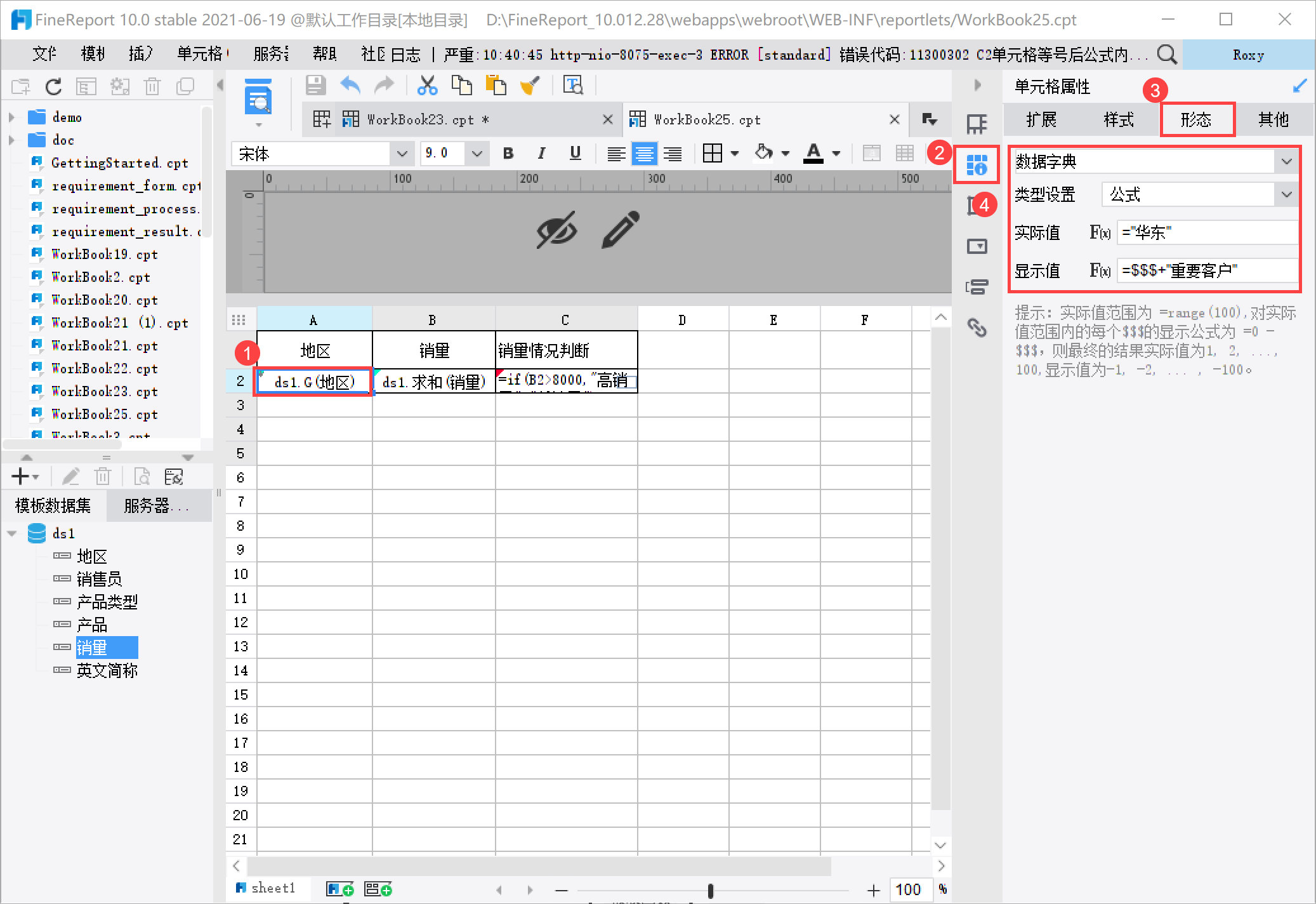
- 线条数量:如果你的图表中有超过 5 条不同的线,这可能会让人感到困惑。
- 色彩搭配:颜色过多或过于相似也会增加理解难度。
- 数据标记:过多的数据标记和标签会遮挡线条,影响整体观感。
- 图表尺寸:图表过小可能导致线条挤在一起,难以区分。
为了提高图表的清晰度,建议适当减少线条数量,选择对比明显的颜色,并精简不必要的标记。这样可以让图表更加简洁易懂。
🔍 如何通过精简维度来提升 Excel 图表的清晰度?
当图表的线条过于复杂时,精简维度可以有效提升图表的清晰度。以下是一些实用的方法:
- 选择关键数据:将不重要或次要的数据维度去掉,只保留关键的数据信息。
- 合并相似数据:如果有相似的数据项,可以考虑合并来减少线条数量。
- 分步展示:将复杂的图表拆分成多个简单图表,逐步展示数据。
- 使用筛选功能:利用 Excel 的筛选功能,仅展示需要的部分数据。
通过这些方法,可以有效减少图表中的线条数量,使图表更容易被理解。
📈 为什么选择 FineReport 来优化数据展示效果?
在优化数据展示时,使用专业工具可以事半功倍。FineReport 作为中国报表软件的领导品牌,提供了一系列强大功能来帮助企业优化图表展示:
- 丰富的图表类型:FineReport 提供了多样化的图表选择,支持用户根据需求自定义。
- 拖拽操作:只需简单拖拽即可轻松设计复杂报表,无需编程基础。
- 动态交互:支持图表的动态交互功能,使用户可以实时调整数据视图。
- 二次开发支持:满足企业个性化需求,实现更为复杂的数据分析和展示。
如果你想让数据展示更有说服力,可以试试 FineReport免费下载试用 。它的强大功能可以为你节省大量时间和精力。
🤔 如何避免常见的 Excel 图表视觉误导?
制作 Excel 图表时,避免视觉误导是非常重要的,因为错误的图表设计可能导致数据被误解。以下是一些常见的误导性问题及其解决方法:
- 轴的选择:确保轴的起点和比例设置合理,避免夸大或缩小趋势。
- 数据间隔:保持数据间隔一致,以免误导读者对数据的趋势判断。
- 不适当的图表类型:选择适合数据特性的图表类型,不要为了美观而使用不恰当的图表。
- 误导性标题或标签:标题和标签要简明扼要,并准确反映数据内容。
精心设计图表,确保其传达信息准确无误,可以有效避免视觉误导,提高数据决策的准确性。
🚀 如何高效管理和更新 Excel 图表中的数据?
随着数据的不断更新,保持 Excel 图表的准确性可能会变得繁琐。以下方法可以帮助你高效管理和更新图表中的数据:
- 使用数据表关联:将图表与数据表关联,更新数据时图表自动更新。
- 应用数据透视表:利用 Excel 的数据透视表功能,快速汇总和分析数据。
- 编写宏:通过编写宏来自动化数据更新过程,减少手动操作。
- 定期审查:设定定期审查和更新图表的计划,确保数据的实时性。
这些方法不仅能帮助你高效管理图表数据,还能确保你的数据分析始终保持准确和及时。
